Календар на Outlook: Как да промените цвета на фона

Ако не харесвате текущия цвят на фона на вашия календар на Outlook, отидете в Настройки и изберете друг цвят.
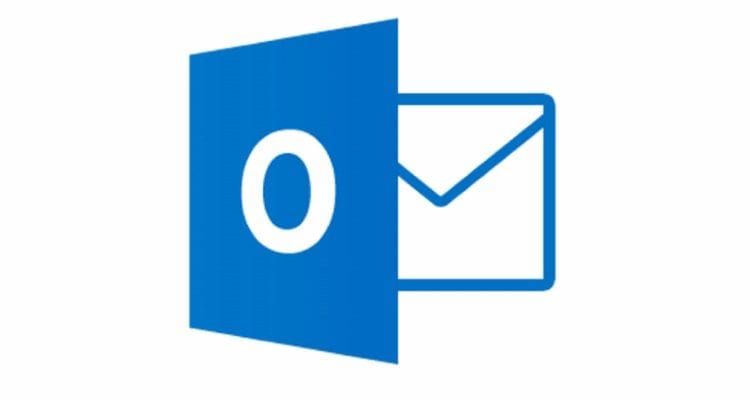
Показваме ви как да активирате или деактивирате полето за уведомяване по имейл, което се появява в лентата на задачите на Windows всеки път, когато получите ново съобщение в Microsoft Outlook.
Забележка: Тази публикация е за активиране или деактивиране на полето за уведомяване. За звуковото известие вижте нашата публикация Включване/изключване на звука за известяване по пощата в Outlook 2016
В Outlook изберете менюто „ Файл “.
Изберете „ Опции “.
Изберете опцията „ Поща “ в левия прозорец.
Превъртете надолу до секцията „ Пристигане на съобщение “. Поставете отметка в квадратчето „ Показване на известие на работния плот “, ако искате да се показва поле за известие, когато получите имейл. Премахнете отметката, ако не искате да се показва поле за известия. Можете също да изберете „ Показване на икона на плик в лентата на задачите “, ако желаете.
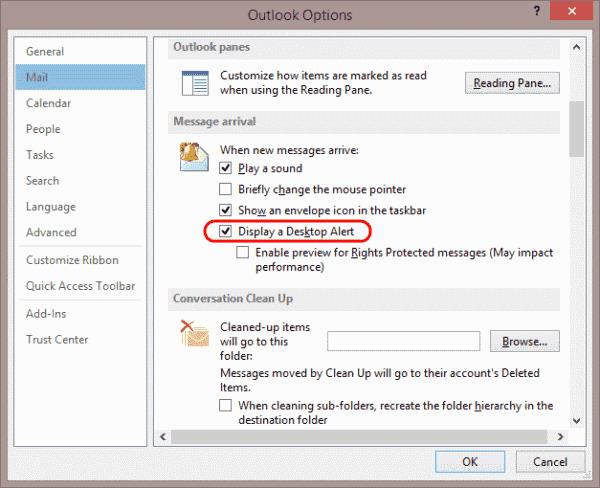
Щракнете с десния бутон върху празна област в лентата на задачите, след което изберете „ Настройки на лентата на задачите “.
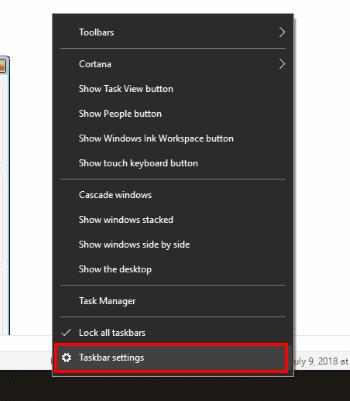
Превъртете надолу до областта, която казва „ Зона за уведомяване “ и изберете „ Изберете кои икони да се показват в лентата на задачите “.
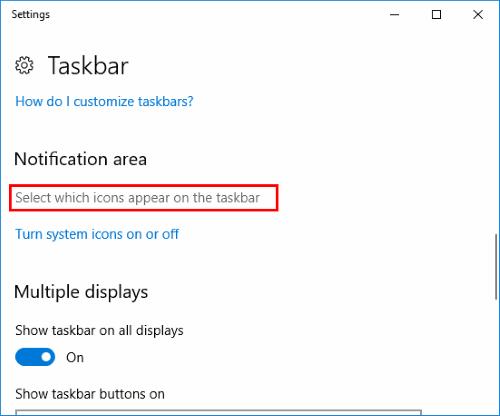
Потърсете запис „ Microsoft Outlook “. Може да има няколко, но потърсете този, който казва „ Microsoft Outlook – Имате нови непрочетени имейл съобщения. ” и го превключете в позиция “ Включено ”, за да го активирате. Превърнете го " Off ", за да го изключите.
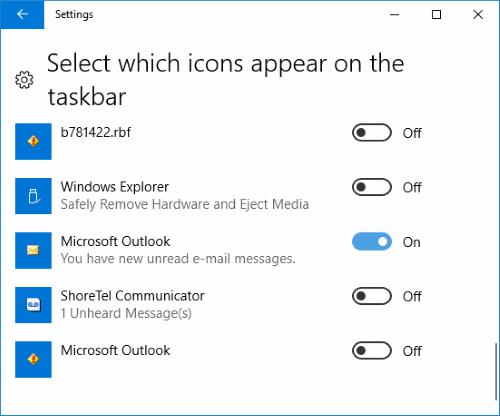
Ако не харесвате текущия цвят на фона на вашия календар на Outlook, отидете в Настройки и изберете друг цвят.
Ако Outlook не може да създаде работния файл, трябва да редактирате кеша на папките на потребителската обвивка и да насочите стойността на низа към валидна директория.
Ако Outlook няма да покаже изображението на вашия подпис, уверете се, че съставяте имейлите си с помощта на HTML формат. След това създайте нов подпис.
Решете проблем, при който не можете да добавяте думи към персонализирания речник в Microsoft Outlook 2016.
Как да изпратите списък с контакти на други хора в Microsoft Outlook 2016 или 2013.
Задайте дали да преглеждате или изпращате имейл в обикновен текст или HTML формат в Microsoft Outlook 2019, 2016 или 365.
Разрешете често срещана грешка, която възниква в Microsoft Outlook 2016 след надстройка до Windows 10.
Как да свържете вашия имейл клиент на Microsoft Outlook 2016 с вашия акаунт в Google Gmail.
За да коригирате Грешка с набора от папки не може да се отвори в Outlook, отворете имейл клиента в безопасен режим и деактивирайте добавките си.
Ако бутонът Начало липсва в Outlook, деактивирайте и активирайте Home Mail на лентата. Това бързо решение помогна на много потребители.
Разрешете тази операция е отменена поради ограничения, които са в сила на този компютър. грешка при избор на връзка в Microsoft Outlook 2016.
Ако вашето настолно приложение Outlook няма да ви позволи да изтриете събитията в календара си, използвайте уеб приложението. Ако проблемът продължава, актуализирайте и поправете Office.
Как да импортирате и експортирате данни в Microsoft Outlook 2016.
Как да отстраните проблем с стартирането на Microsoft Outlook в MacOS High Sierra.
Изображенията не се зареждат във вашите имейл съобщения на Microsoft? Този урок ви показва няколко причини това може да се случи и как да го поправите.
Тъй като Microsoft инвестира повече ресурси в своите приложения за управление на задачи, никога не е било по-доброто време за използване на Outlook Tasks. Когато се комбинира с Microsoft To-Do,
Показваме ви подробни стъпки за това как да извикате имейл съобщение, изпратено от Microsoft Outlook 2016.
Поправете често срещан проблем, когато се опитвате да прегледате прикачените файлове в Microsoft Outlook.
Контролирайте звука за известяване по имейл в имейл клиента на Microsoft Outlook 2016.
Предлагаме три различни начина, по които можете да синхронизирате контактите между вашия iPhone и Microsoft Outlook.
Урок, който ви показва няколко опции за задаване на фон в документ на Microsoft Word 365.
Как да премахнете раздела McAfee Anti-Spam от Microsoft Outlook.
Решете често срещан проблем, при който получавате Нещо се обърка Грешка 1058-13 при работа с приложения на Microsoft Office
Ако OneNote закъснява, актуализирайте приложението и отворете нов бележник. След това изчистете кеша на приложението и деактивирайте автоматичното синхронизиране.
Научете стъпките за обръщане на изображение в Microsoft Word, за да добавите финалния щрих към вашия документ.
Искате ли да знаете как да промените двуфакторното удостоверяване на Microsoft 365? Прочетете тази статия, за да научите всички лесни методи и да защитите акаунта си.
Този урок ви помага да разрешите проблем, при който не можете да добавяте думи към персонализирания речник в Microsoft Outlook.
Искате ли да знаете как да добавяте празници към календара на Outlook? Прочетете, за да научите как да добавите празничен календар към Outlook.
Научете как да коригирате проблем, при който Microsoft Excel се отваря в много малък прозорец. Тази публикация ще ви покаже как да го принудите да отвори отново нормално.
Урок за това как да промените профилната снимка, която се показва при изпращане на съобщения в Microsoft Outlook 365.























